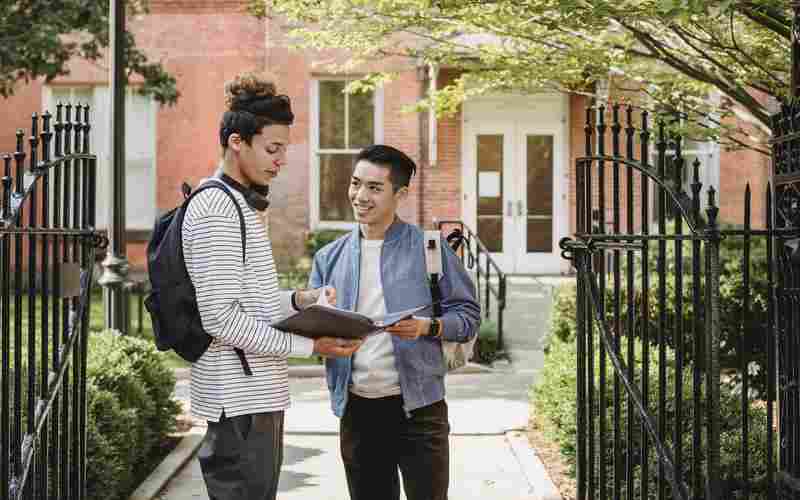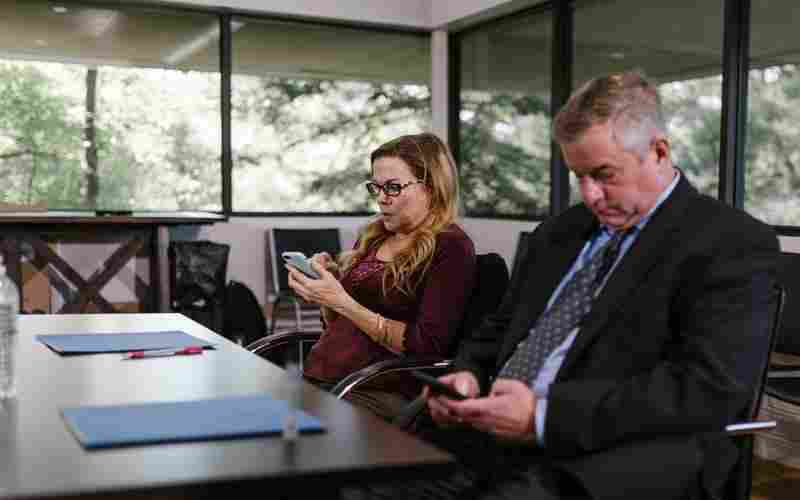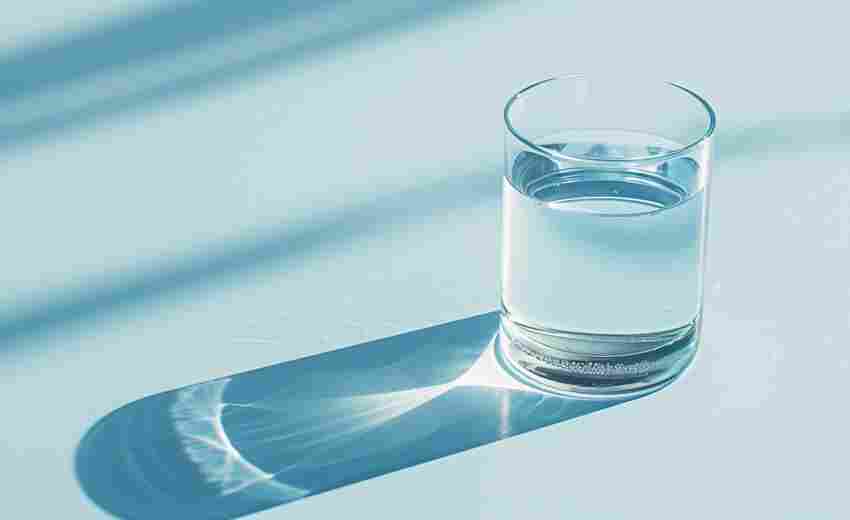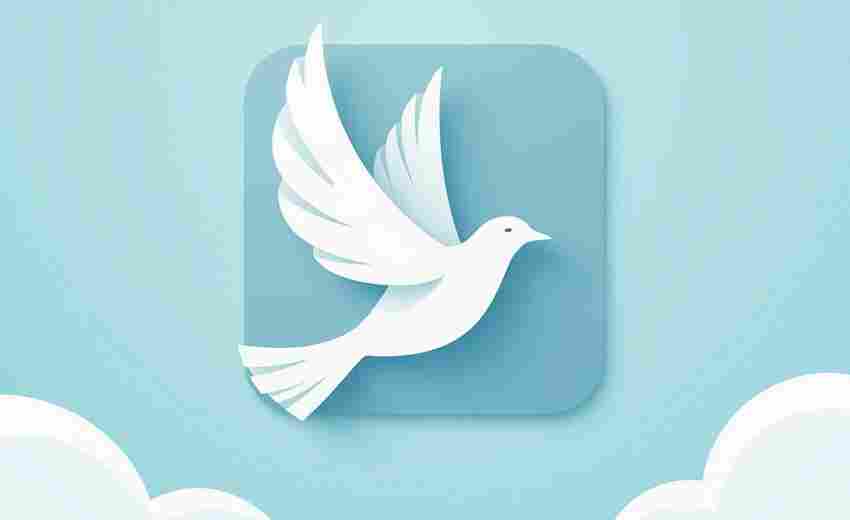下载大型文件时反病毒软件占用资源过高如何处理
在数字化进程加速的背景下,下载大型文件已成为日常办公与个人使用的常态操作。反病毒软件在后台实时扫描文件时,往往会导致CPU与内存资源占用飙升,轻则影响下载效率,重则导致系统卡顿甚至崩溃。如何平衡安全防护与资源消耗,成为提升用户体验的关键问题。

调整实时扫描策略
反病毒软件的实时监控功能是资源占用的核心来源。以Windows Defender为例,其进程MsMpEng.exe在扫描压缩包或多层嵌套文件时,可能因递归解析消耗大量计算资源。用户可通过组策略编辑器(gpedit.msc)进入“管理模板→Windows组件→Microsoft Defender防病毒→扫描”,启用“指定扫描期间CPU使用率的最大百分比”选项,将阈值设置为30%-50%,强制限制扫描任务的资源分配。
部分软件默认启用“启发式扫描”或“深度分析”模式,这类技术虽能提高未知威胁的检出率,但会显著增加文件解析时长。在下载场景中,可临时关闭此类功能,仅保留基础特征码匹配。例如卡巴斯基用户可通过“设置→性能→扫描优化”勾选“仅扫描新建和已更改文件”,减少重复扫描概率。
排除非必要文件类型
大型文件通常包含固定格式的媒体、压缩包或工程数据,这些文件被篡改注入病毒的概率较低。将此类格式加入反病毒软件的排除列表,可大幅降低扫描负载。以Windows Defender为例,用户需进入“病毒和威胁防护→管理设置→排除项”,添加.mkv、.zip、.iso等扩展名。需注意,排除规则应避免覆盖可执行文件(如.exe、.dll),以防漏检风险。
针对开发或设计类用户,编译生成的临时文件(如Visual Studio的obj文件夹)可能频繁触发扫描。可在排除列表中指定目录路径,或通过任务管理器定位相关进程,将其加入进程白名单。研究显示,此类定向排除可使扫描效率提升40%以上。
优化系统后台服务
反病毒软件的高占用常与系统其他服务形成资源竞争。例如Windows Search索引服务、Superfetch预加载机制会争夺磁盘I/O带宽。通过services.msc禁用非核心服务,或使用工具如Wise Care 365清理启动项,可释放更多资源供下载进程使用。
硬件配置较低的用户可启用“卓越性能”电源模式(通过powercfg命令激活),该模式通过动态调整CPU频率与磁盘响应优先级,缓解资源争用。测试数据显示,在4GB内存设备上启用此模式后,杀毒软件扫描时的内存峰值波动减少23%。
采用轻量化替代方案
传统杀毒软件的全盘监控模式未必适合高频下载场景。火绒安全企业版等工具支持“静默模式”,可在检测到大型文件传输时自动暂停后台扫描,转而依赖行为沙盒进行后期分析。对于开发者,Docker容器或虚拟机隔离下载环境,既能规避主机资源占用,又能通过快照机制快速回滚潜在威胁。
部分开源工具如ClamAV提供命令行扫描接口,用户可编写脚本实现“下载完成后再触发扫描”的异步流程。这种方法在Linux服务器环境中广泛应用,相比实时监控减少约60%的CPU占用。
上一篇:下载固件时如何避免版本与硬件不匹配 下一篇:下载微信小程序视频时如何确保合法合规